Recenzja Stellar Photo Recovery: Czy to działa? (Wynik testu)
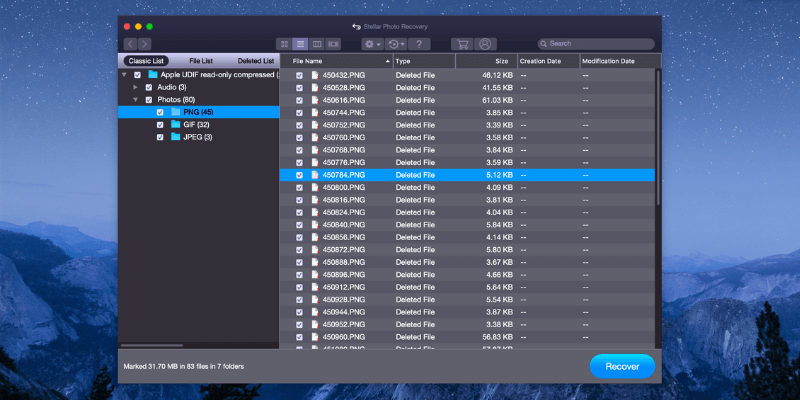
Stellar Photo Recovery
Podsumowanie
Stellar Photo Recovery to narzędzie do odzyskiwania danych przeznaczone głównie dla fotografów i innych specjalistów od mediów. Może skanować różne typy systemów plików o różnych rozmiarach w poszukiwaniu usuniętych plików i obsługuje skanowanie dużych woluminów o rozmiarze ponad 2 TB.
Niestety, rzeczywiste odzyskiwanie plików jest niespójne, ponieważ niektóre pliki, które zostały przeskanowane i wykryte, nie są prawidłowo odzyskiwane. Działa odpowiednio, jeśli potrzebujesz tylko bardzo podstawowej funkcji przywracania, ale nie jest przeznaczona do bardziej złożonych sytuacji odzyskiwania. Jak widać z poniższych testów scenariuszy, tylko jeden test odzyskiwania na trzy zakończył się pomyślnie.
Jednak odzyskiwanie danych jest często chybione. Sugerujemy zatem wypróbowanie Wolne oprogramowanie do odzyskiwania danych jak PhotoRec i Recuva. Jeśli nie uda im się odzyskać plików, przejdź do Stellar Photo Recovery, ale pamiętaj, aby rozpocząć od wersji próbnej przed dokonaniem jakiegokolwiek zakupu.
To, co lubię: Wsparcie odzyskiwania szerokiej gamy typów nośników. Podgląd plików multimedialnych przed odzyskaniem (JPEG, PNG, MP4, MOV, MP3). Bezpłatna wersja próbna umożliwia skanowanie w poszukiwaniu usuniętych plików.
Czego nie lubię: Kilka głównych problemów z odzyskiwaniem plików. Interfejs użytkownika wymaga pracy. Niespójny proces skanowania.
Co robi Stellar Photo Recovery?
Oprogramowanie jest przeznaczone do przywracania plików multimedialnych, które zostały usunięte, zarówno za pomocą prostego polecenia przypadkowego usunięcia, jak i procesu formatowania. Może odzyskać szeroką gamę typów multimediów, w tym zdjęcia, pliki audio i wideo, ale nie zapewnia innych opcji odzyskiwania plików.
Czy Stellar Photo Recovery jest bezpieczny?
Jest całkowicie bezpieczny w użyciu, ponieważ wchodzi w interakcję z systemem plików tylko wtedy, gdy skanuje nośniki pamięci i zapisuje odzyskane pliki na dysku. Nie ma żadnych możliwości usuwania plików ani w inny sposób edytowania systemu plików, więc możesz go bezpiecznie używać we wszystkich sytuacjach.
Plik instalatora i same pliki programu przechodzą testy zarówno z Microsoft Security Essentials, jak i Malwarebytes Anti-Malware. Proces instalacji jest prosty i przejrzysty i nie próbuje instalować żadnego niechcianego oprogramowania lub adware innych firm.
Czy Stellar Photo Recovery jest bezpłatny?
Pełne funkcje oprogramowania nie są bezpłatne, chociaż można je pobrać i przeskanować nośniki pamięci w poszukiwaniu usuniętych plików przed podjęciem decyzji o jego zakupie. Aby odzyskać znalezione pliki, musisz kupić klucz rejestracyjny. Zobacz najnowsze ceny tutaj.
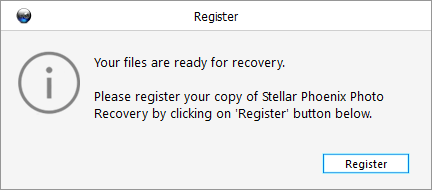
Jak długo trwa skanowanie za pomocą Stellar Photo Recovery?
Ze względu na charakter odzyskiwania danych, długość skanowania zazwyczaj zależy od wielkości nośnika pamięci i stopnia uszkodzenia danych. Kartę pamięci o pojemności 8 GB można zeskanować znacznie szybciej niż dysk twardy o pojemności 500 GB, nawet jeśli jest to dysk półprzewodnikowy (SSD), taki jak ten, którego używam w moim komputerze testowym. Skanowanie standardowego dysku twardego o pojemności 500 GB (HDD) opartego na talerzu byłoby znacznie wolniejsze, ale tylko dlatego, że prędkość odczytu danych z dysku twardego jest również mniejsza.
Skanowanie mojej karty pamięci Class 10 8 GB (FAT32) podłączonej przez czytnik kart USB 2.0 zajęło średnio 9 minut, chociaż różniło się to o minutę lub dwie w zależności od typów plików, które skanowano. Skanowanie dysku Kingston SSD (NTFS) o pojemności 500 GB w poszukiwaniu wszystkich możliwych typów plików zajęło 55 minut, podczas gdy skanowanie wymiennej pamięci USB o pojemności 16 GB (FAT32) podłączonej do portu USB 3.0 w poszukiwaniu tych samych typów plików zajęło mniej niż 5 minut.
Spis treści
Dlaczego zaufaj mi w tej recenzji
Nazywam się Thomas Boldt. Pracuję z różnymi rodzajami mediów cyfrowych od ponad 10 lat w mojej karierze jako grafik cyfrowy i jako fotograf, a od ponad 20 lat aktywnie interesuję się komputerami.
W przeszłości miałem niefortunne problemy z utratą danych i eksperymentowałem z wieloma różnymi opcjami odzyskiwania plików, aby zapisać utracone dane. Czasami te wysiłki kończyły się sukcesem, a czasami nie, ale proces ten dał mi dogłębną wiedzę na temat komputerowych systemów plików, zarówno wtedy, gdy działają prawidłowo, jak i kiedy rozwijają problemy z przechowywaniem i utratą danych.
Za napisanie tej recenzji nie otrzymałem żadnego specjalnego wynagrodzenia ani wynagrodzenia od Stellar Data Recovery i nie mieli oni żadnego wpływu na wyniki testów ani na treść recenzji.
Tymczasem JP przetestował Stellar Photo Recovery dla komputerów Mac na swoim MacBooku Pro. Podzieli się swoimi odkryciami w wersji na Maca, w tym swoim doświadczeniem w kontaktowaniu się z zespołem pomocy technicznej Stellar Phoenix przez telefon, czat na żywo i e-mail.
Ponadto, aby przetestować skuteczność Stellar Photo Recovery w odzyskiwaniu plików znalezionych podczas bezpłatnego skanowania próbnego, kupiliśmy klucz rejestracyjny i aktywowaliśmy pełną wersję, aby ocenić jakość odzyskiwania plików (co okazało się nieco rozczarowujące). Oto paragon:
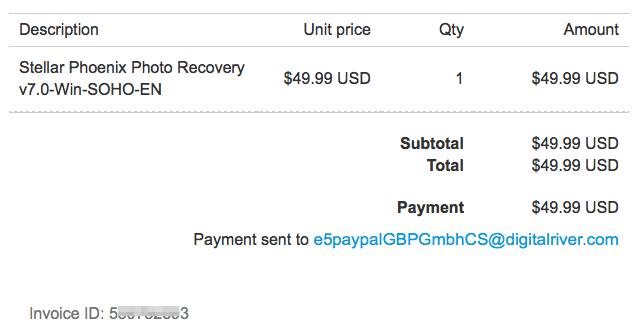
Bliższe spojrzenie na Stellar Photo Recovery
Na pierwszy rzut oka oprogramowanie do odzyskiwania zdjęć wygląda jak nowoczesny, dobrze zaprojektowany program, który zwraca uwagę na interfejs użytkownika. Istnieje kilka prostych opcji, które obejmują główne funkcje programu, oraz pomocne podpowiedzi, które wyjaśniają każdą opcję po najechaniu kursorem na każdy przycisk.
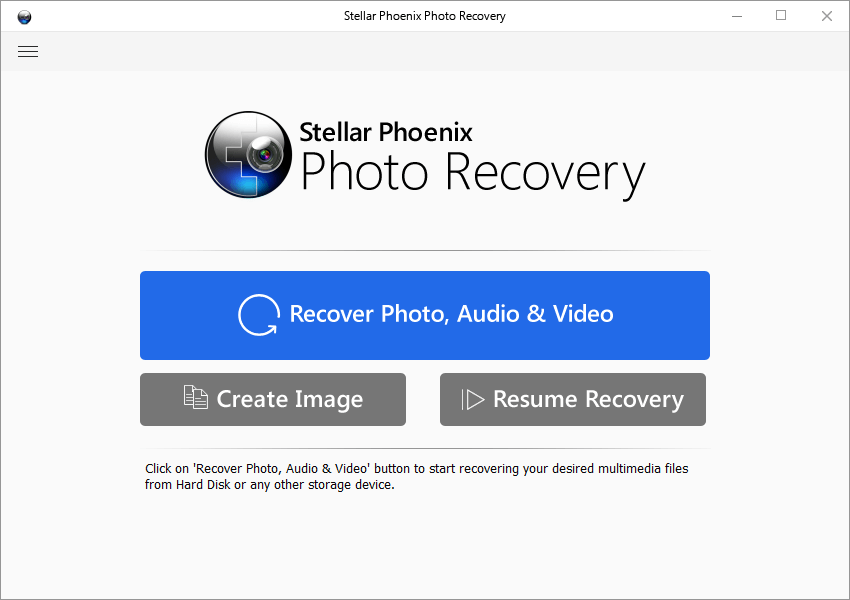
Sprawy zaczynają być nieco bardziej zagmatwane, gdy faktycznie zaczynasz pracę z oprogramowaniem. Na liście dysków pokazanej poniżej rozróżnienie między Dyskiem Lokalnym a Dyskiem Fizycznym wskazuje typ skanowania, które zostanie przeprowadzone — oparte na istniejącej strukturze plików (Dysk Lokalny) lub skanowanie dysku sektor po sektorze (Fizyczny dysk) – chociaż nie jest od razu jasne, który jest który.
To zamieszanie potęguje fakt, że Stellar Phoenix Photo Recovery wydaje się myśleć, że mam (bez tytułu) dysk twardy 750 GB, jak wymieniono w sekcji Dysk fizyczny – ale nie mam takiego zainstalowanego i nigdy nie posiadałem dysk o tym konkretnym rozmiarze.
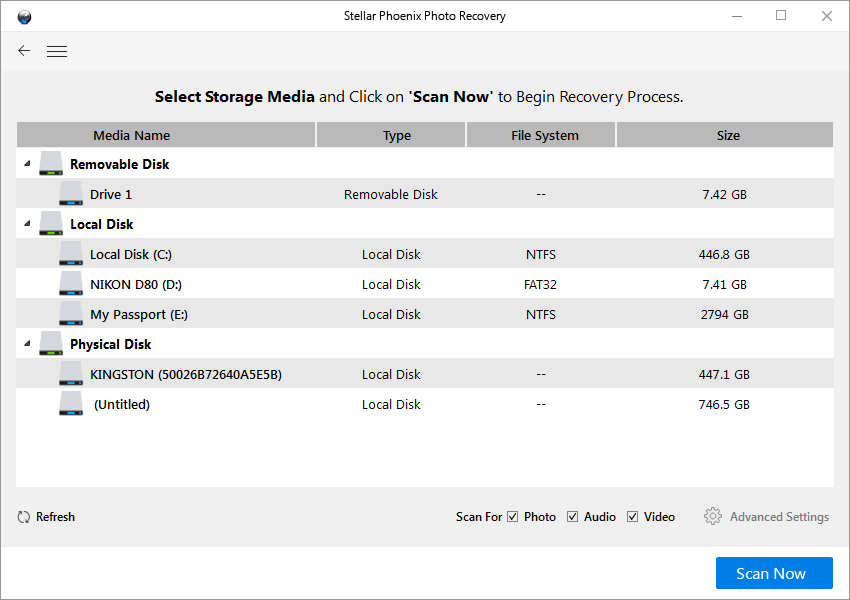
Co jeszcze bardziej zdumiewające, w rzeczywistości pozwolił mi zeskanować tajemniczy dysk i znalazł obrazy, o których wiem, że należą do mnie! Sam zbudowałem ten komputer i wiem, że nie ma takiego dysku, ale w wynikach skanowania jest zdjęcie, które zrobiłem perkozowi rogaczemu.

Nie jest to najlepszy początek, ale przejdźmy przez proces testowania, aby zobaczyć, jak dobrze radzi sobie podczas operacji odzyskiwania na rzeczywistych nośnikach pamięci.
Odzyskiwanie zdjęć gwiazd: wyniki naszych testów
Na szczęście dla mnie i moich danych, zwykle jestem dość ostrożny z tym, jak radzę sobie z przechowywaniem plików i tworzeniem kopii zapasowych. Docenienie wartości kopii zapasowych zajęło mi ciężką lekcję, ale coś takiego przydarzyło ci się tylko raz.
Aby więc odtworzyć niektóre scenariusze, w których chciałbyś użyć Photo Recovery, zebrałem trzy różne testy:
- Zapełniona do połowy karta pamięci aparatu, która została wcześniej sformatowana;
- Folder pełen multimediów usuniętych z zewnętrznej pamięci USB;
- I podobny folder usunięty z wewnętrznego dysku mojego komputera.
Test 1: Nadpisana karta pamięci aparatu
Praca z wieloma różnymi, ale podobnie wyglądającymi kartami pamięci może ułatwić przypadkowe ponowne sformatowanie i rozpoczęcie fotografowania z niewłaściwą kartą. To najtrudniejszy test oprogramowania do odzyskiwania danych, ponieważ wymaga przeszukania czegoś więcej niż tylko rzekomo pustej przestrzeni dyskowej.
Użyłem karty pamięci o pojemności 8 GB z mojej starej lustrzanki cyfrowej Nikon D80, na której znajdowało się 427 zdjęć, zużywając mniej więcej połowę dostępnej przestrzeni dyskowej. Przed tą ostatnią rundą użycia karta została wypełniona zdjęciami, które przesłałem do komputera, a następnie została ponownie sformatowana za pomocą menu ekranowych aparatu.
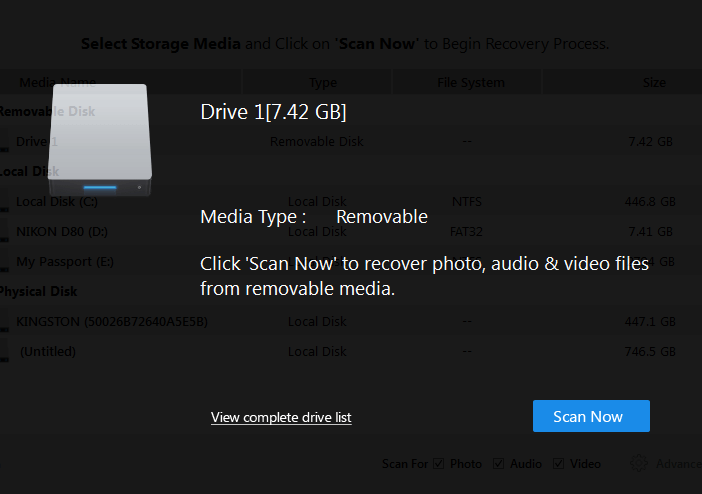
Wystarczyło włożyć kartę do czytnika kart Kingston, aby Stellar Photo Recovery ją zidentyfikował i dał mi możliwość rozpoczęcia skanowania.

Stellar Photo Recovery zdołał znaleźć łącznie 850 plików, chociaż jest to 427, które obecnie mają znajdować się na karcie. Skanując rzekomo pustą przestrzeń dyskową, znaleziono pozostałe 423 pliki, z których niektóre pochodziły z końca zeszłego roku. Wygląda na to, że żadna z przestrzeni dyskowej, która została nadpisana przez nowe zdjęcia, nie może zawierać starszych danych, chociaż może to zrobić bardziej wydajne oprogramowanie do odzyskiwania.
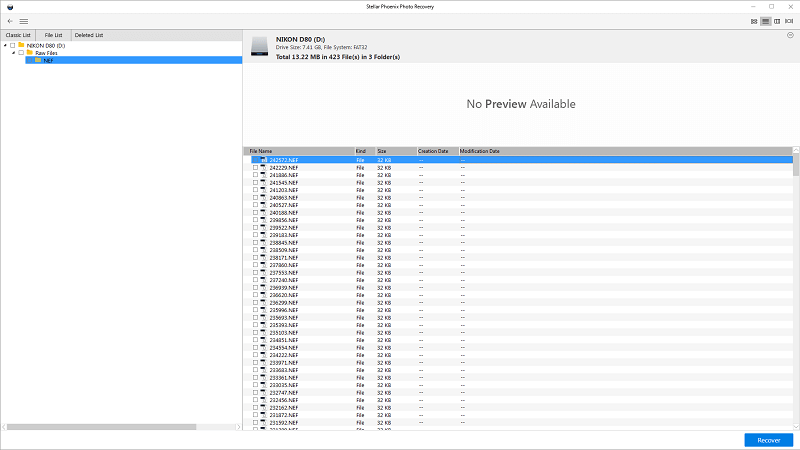
Jednym z problemów, który znalazłem podczas sortowania wyników skanowania, było to, że nie było możliwości wybrania wielu plików naraz, mimo że mogłem przywrócić wszystko na karcie, wybierając cały folder po lewej stronie. Gdybym chciał przywrócić tylko 300 z 423 usuniętych plików, musiałbym wybrać każdy z nich z osobna, co szybko stałoby się irytujące.
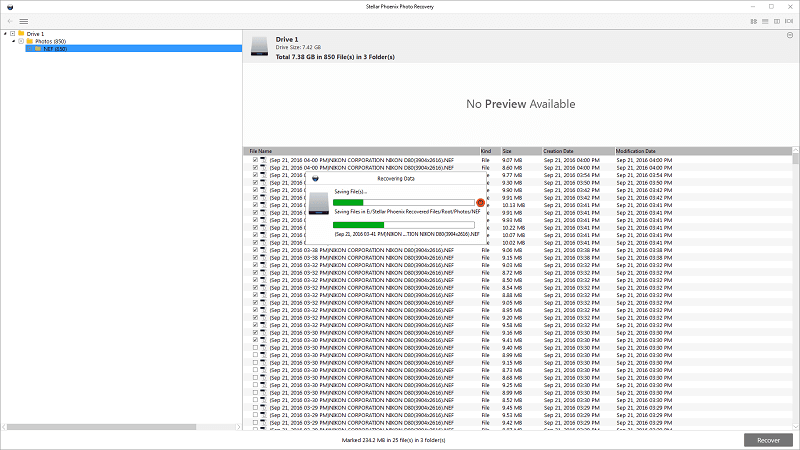
Jak dotąd wszystko wyglądało dobrze. Przeskanował mój nośnik, znalazł pliki, które można odzyskać, a proces odzyskiwania był stosunkowo szybki. Jednak wszystko zaczęło się psuć, gdy tylko otworzyłem folder, w którym zapisałem odzyskane pliki. Wybrałem tylko kilka plików .NEF (pliki obrazów RAW specyficzne dla firmy Nikon), aby przetestować proces odzyskiwania, a oto, co znalazłem w folderze docelowym:
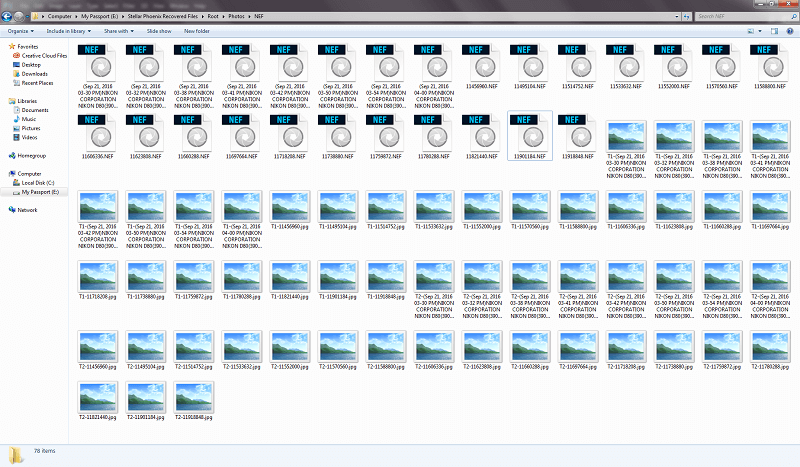
Za każdym razem, gdy robię zdjęcia lustrzanką cyfrową, robię zdjęcia w trybie RAW. Jak większość fotografów wie, pliki RAW są prostym zrzutem informacji cyfrowych z czujnika aparatu i pozwalają na znacznie większą elastyczność w procesie edycji w porównaniu z fotografowaniem w formacie JPEG.
W rezultacie nigdy nie fotografuję w trybie JPEG, ale folder zawierał więcej plików JPEG niż plików RAW. Żadne pliki JPEG nie zostały wymienione w procesie skanowania i odzyskiwania, a mimo to pojawiły się w folderze. W końcu zdałem sobie sprawę, że Stellar Photo Recovery faktycznie wyodrębnia pliki podglądu JPEG, które są osadzone w plikach NEF, mimo że nie mam z nich pożytku i zazwyczaj są niedostępne.
Pomimo możliwości dokładnego określenia formatu RAW specyficznego dla firmy Nikon podczas procesu skanowania, żaden z odzyskanych plików nie nadawał się do użytku. Podczas próby otwarcia odzyskanych plików NEF program Photoshop wyświetlał komunikat o błędzie i nie kontynuował.
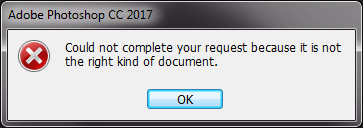
Plików JPEG również nie można było otworzyć za pomocą przeglądarki fotografii systemu Windows.
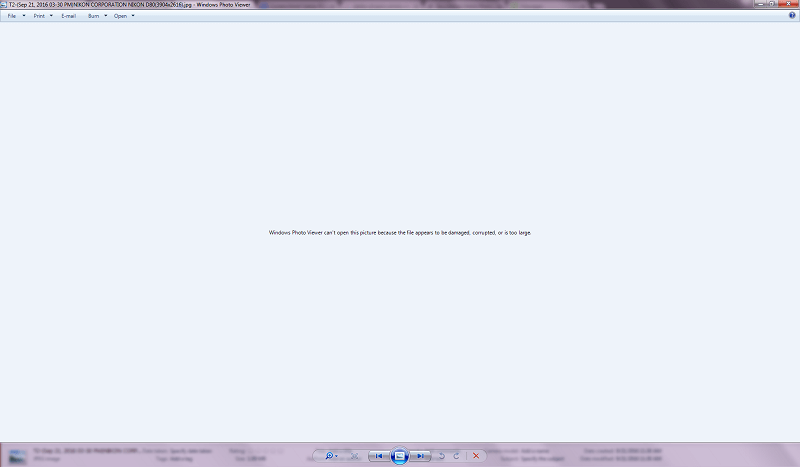
Kiedy próbowałem otworzyć pliki JPEG w Photoshopie, nadal nie działały.
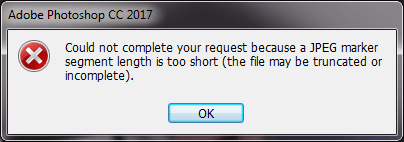
Nie trzeba dodawać, że był to dość rozczarowujący wynik, nawet dla kogoś takiego jak ja, kto wie, że odzyskiwanie danych może być emocjonalną przejażdżką kolejką górską. Na szczęście jest to tylko test i nie groziło mi żadne niebezpieczeństwo utraty moich danych, więc mogłem podejść do sytuacji ze spokojnym umysłem i przeprowadzić trochę badań, aby dowiedzieć się, co może powodować te problemy.
Po krótkim grzebaniu w witrynie Stellar dowiedziałem się, że można nauczyć oprogramowanie rozpoznawania nowych typów plików, pokazując mu wystarczająco dużo przykładów funkcjonalnych. Chociaż wydawało się, że nie ma problemu z rozpoznaniem moich plików RAW specyficznych dla Nikona podczas fazy skanowania, postanowiłem spróbować i sprawdzić, czy to pomoże.
Ten proces jest obsługiwany w sekcji Preferencje programu i ma kilka opcji.
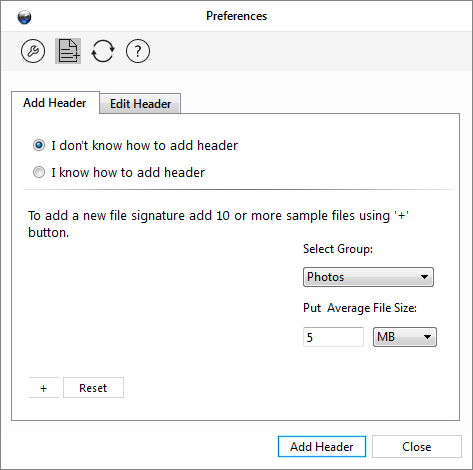
Jeśli jesteś wyspecjalizowanym technikiem odzyskiwania danych, możesz użyć sekcji „Wiem, jak dodać nagłówek”, ale nie mogłem tego zrozumieć.
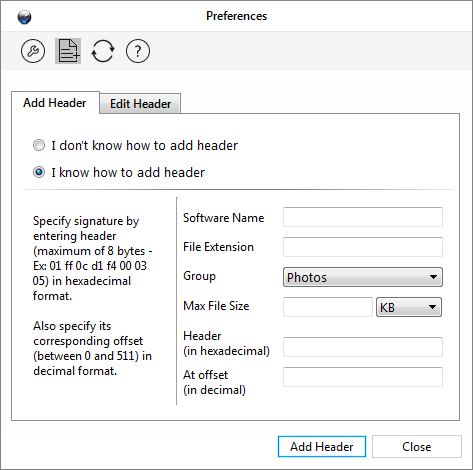
Zamiast tego zdecydowałem się użyć opcji „Nie wiem” i dałem 10 różnych działających plików .NEF, aby zobaczyć, co się stanie, oszacowałem średni rozmiar pliku i kliknąłem „Dodaj nagłówek”.
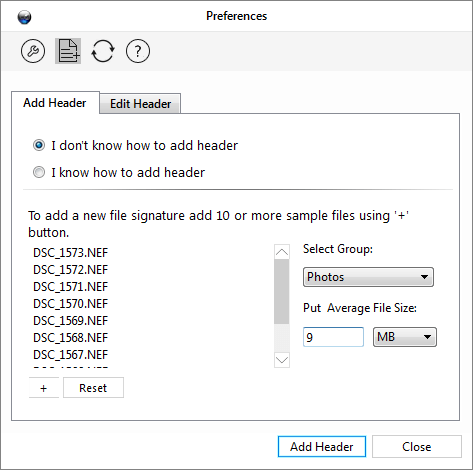
Wybrałem „Dodaj nowy nagłówek mimo to”.
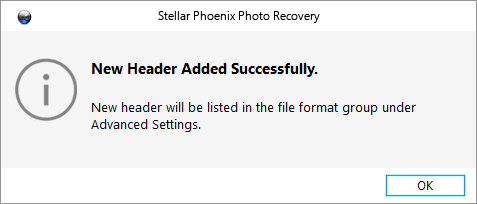
Poszedłem sprawdzić listę formatów plików i z jakiegoś powodu, nie rozumiem, wszystkie typy plików wbudowane w oprogramowanie zawierały „dokładny rozmiar”, mimo że żaden z nich nigdy nie miałby stałego rozmiaru . Być może jest to jakiś niuans oprogramowania, którego nie rozumiem, a może błąd, ponieważ mój dodany wpis NEF znajdował się na liście ze średnim rozmiarem pliku, który określiłem zamiast „dokładnego rozmiaru”.
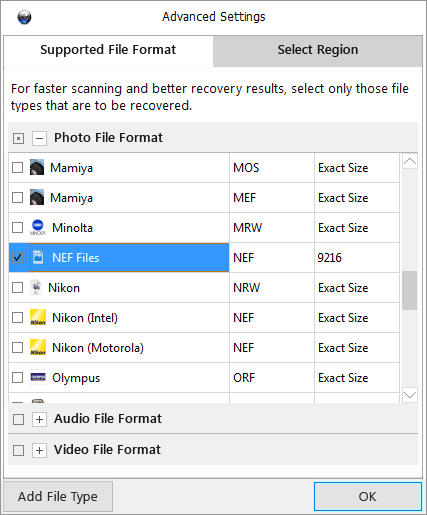
Przeprowadziłem proces skanowania na tej samej karcie pamięci ponownie, z wyjątkiem tego, że zacząłem od użycia listy dysków zamiast opcji skanowania autoodtwarzania. Ta zmiana była konieczna, abym mógł uzyskać dostęp do sekcji Ustawienia zaawansowane, aby ustawić ją tak, aby wyszukiwała tylko pliki z typem pliku, który właśnie utworzyłem. Co dziwne, tym razem skanowanie trwało dłużej, mimo że szukało tylko jednego typu pliku, ale mogło to być spowodowane skanowaniem w poszukiwaniu niestandardowego typu pliku, który dodałem.
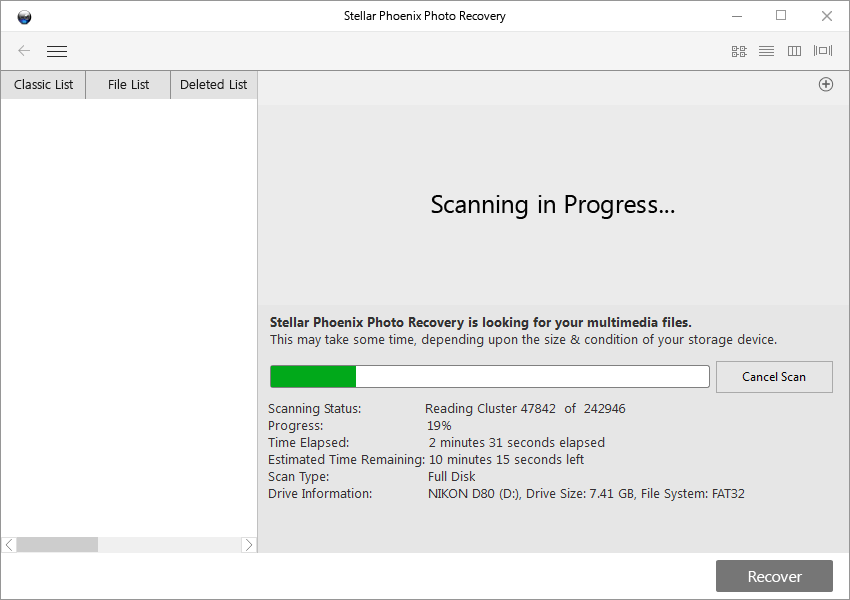
Niestety nie było to bardziej udane niż poprzednia próba. Otrzymałem 423 pliki po 32 KB każdy – odpowiednia liczba plików zidentyfikowanych podczas mojego pierwszego skanowania, ale rozmiar pliku był zbyt mały i spójny, aby był poprawny.
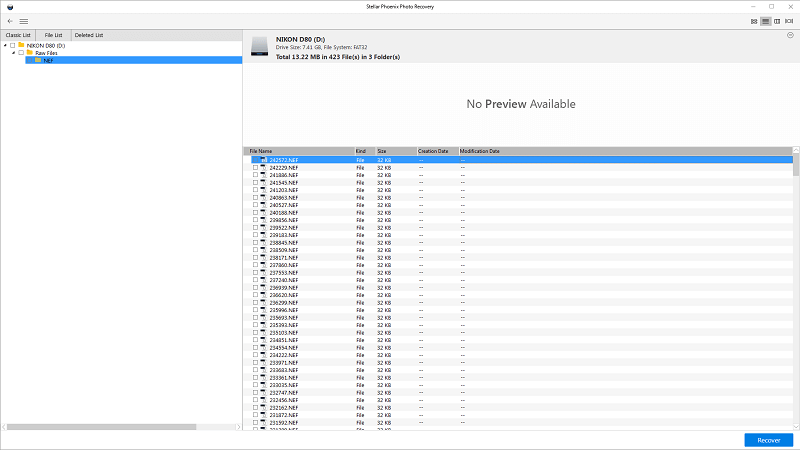
Ale po zaskakujących wynikach pierwszej próby odzyskiwania, warto było przetestować, aby zobaczyć, co oprogramowanie faktycznie wyświetli w systemie Windows, gdy je odzyskam. Co równie zaskakujące, wynik okazał się dokładnie taki, jak pokazano w wynikach skanowania, ale żaden z plików nie nadawał się do użytku i wyświetlał ten sam komunikat o błędzie w Photoshopie, co wcześniej.
W trosce o dokładność cofnąłem się i ponownie wykonałem te same kroki, ale tym razem wybierając wpis Dysk lokalny dla karty pamięci zamiast wpisu Dysk wymienny. Z jakiegoś powodu dało mi to nieco inny proces skanowania. Tym razem poprawnie zidentyfikował istniejące pliki na karcie pamięci, jak zauważysz różnicę między dwoma zrzutami ekranu w wierszu „Znalezione przedmioty”.
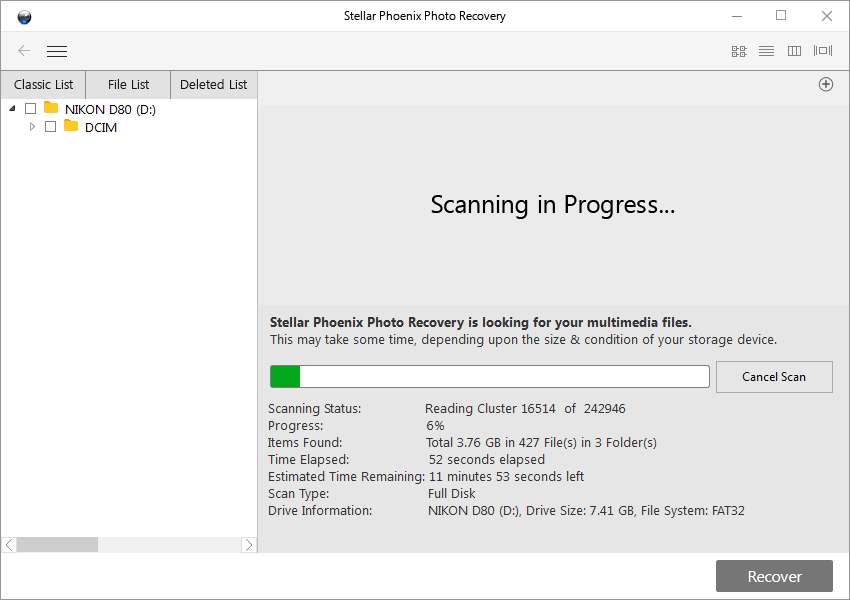
Niestety, pomimo nieco innego interfejsu i metody uruchamiania, ten skan nie był bardziej udany niż pierwszy. Zamiast tego po prostu znalazł te same bezużyteczne pliki .NEF o wielkości 32 KB z poprzedniej próby, oprócz istniejących plików.
W końcu muszę stwierdzić, że Stellar Photo Recovery nie jest zbyt dobry do przywracania sformatowanych kart pamięci.
Uwaga JP: To zdecydowanie rozczarowujące, że Photo Recovery 7 cierpi w tym teście wydajności. W rzeczywistości przeczytałem kilka innych prawdziwych recenzji Stellar Phoenix Photo Recovery (głównie starszych wersji), a wiele z nich wskazuje również, że program nie jest dobry w odzyskiwaniu obrazów wektorowych i plików RAW z aparatu. Spencer Cox zrecenzował program w FotografiaŻycie, stwierdzając, że starsza wersja Stellar Photo Recovery nie powiodła się żałośnie w odzyskiwaniu zdjęć z jego Nikon D800e. Niedawno zaktualizował swoją recenzję, stwierdzając, że wersja 7.0 rozwiązała problem i teraz działa dobrze. Z zamieszczonych przez niego zrzutów ekranu wynika, że używał wersji Photo Recovery 7 na komputery Mac, co prowadzi mnie do przekonania, że wersja dla systemu Windows jeszcze się nie poprawiła.
Test 2: Usunięto folder na zewnętrznym dysku USB
Ten test był stosunkowo prosty. Ten 16 GB pendrive jest już używany od jakiegoś czasu i dodałem folder testowy z kilkoma zdjęciami JPEG, kilkoma plikami obrazów NEF RAW i kilkoma filmami mojego kota Juniper.
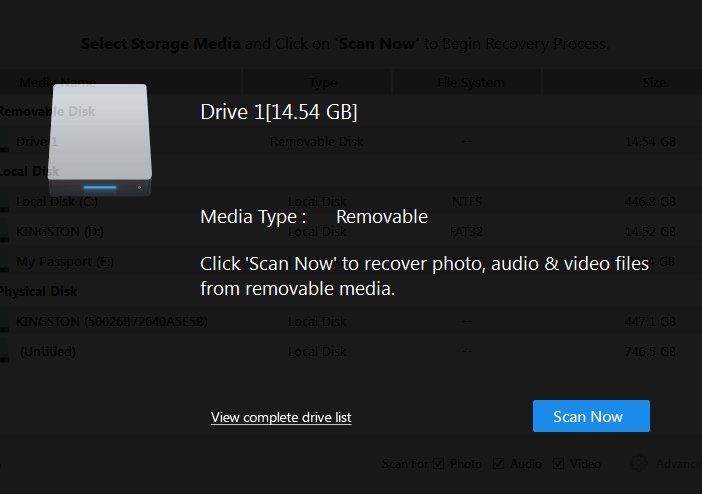
Usunąłem go „przypadkowo” i uruchomiłem ten sam protokół testowy, co w pierwszym teście. Dysk został prawidłowo wykryty po podłączeniu i ułatwił rozpoczęcie skanowania.

Wszystko wydawało się działać poprawnie i znalazło każdy z plików, które umieściłem w folderze testowym podczas procesu skanowania – a także kilka dodatkowych tajemniczych plików NEF.
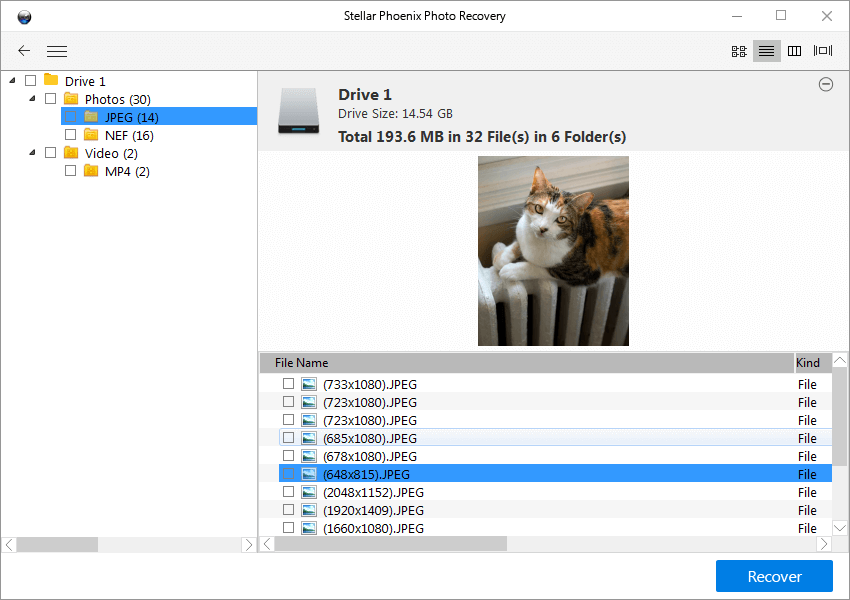
Sprawdzenie wyników procesu odzyskiwania pokazało mi podobny zestaw wyodrębnionych podglądów JPEG w folderze NEF, chociaż tym razem wszystkie pliki z wyjątkiem jednego można było otworzyć i odczytać w Photoshopie.
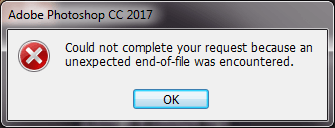
Pliki wideo działały poprawnie bez problemu. Ogólnie rzecz biorąc, jest to całkiem dobry wskaźnik sukcesu i nieskończenie lepszy niż test nadpisanych kart pamięci. Teraz do ostatniego testu!
Uwaga JP: Właściwie nie jestem tak zaskoczony, że Stellar Photo Recovery przeszedł twoje testy. Bo jeśli tak się nie stanie, firma nie ma żadnego powodu, aby komercjalizować program. Na rynku dostępne są dziesiątki narzędzi do cofania usunięcia, które mogą wykonać tę pracę, często za darmo. Moim skromnym zdaniem jedną z zalet, jakie pokazuje Stellar Phoenix, jest jego doskonała zdolność do podglądu znalezionych plików, zwłaszcza plików wideo i audio, co znacznie ułatwiłoby proces identyfikacji plików. Jak dotąd nie znalazłem żadnych darmowych programów, które mogłyby to osiągnąć.
Test 3: Usunięto folder na dysku wewnętrznym
Po sukcesie testu pendrive’a USB miałem duże nadzieje na wyniki tego ostatecznego procesu odzyskiwania. Skanowanie całego dysku 500 GB w poszukiwaniu wszystkich typów plików jest powolnym procesem, mimo że mam dysk półprzewodnikowy, który jest zasadniczo dyskiem o dużej pojemności. Podlega jednak znacznie większej liczbie losowych odczytów i zapisów, co może spowodować sytuację zbliżoną do nieudanego testu karty pamięci.
Niestety, chociaż możliwe jest skanowanie określonych części dysku na podstawie ich numeru sektora, nie ma sposobu, aby po prostu poprosić program o sprawdzenie ostatnio usuniętych plików, więc musiałem przeskanować cały dysk. Generowało to wiele nieprzydatnych wyników, takich jak obrazy z całej sieci, które znajdowały się w moich tymczasowych plikach internetowych i są regularnie usuwane bez mojego udziału.
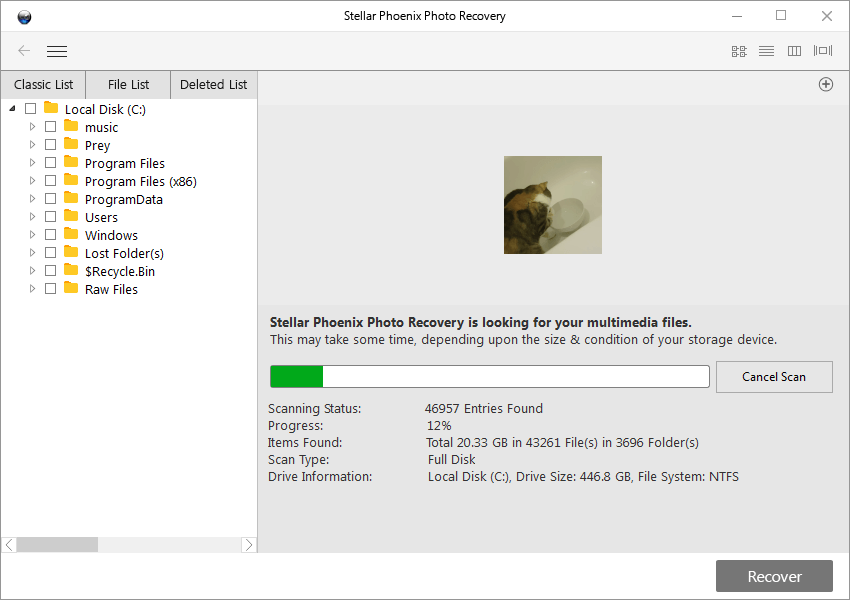
Ta metoda skanowania również nie podaje szacowanego czasu zakończenia, chociaż może to po prostu wynikać z faktu, że ten dysk jest największym zeskanowanym przeze mnie dyskiem.
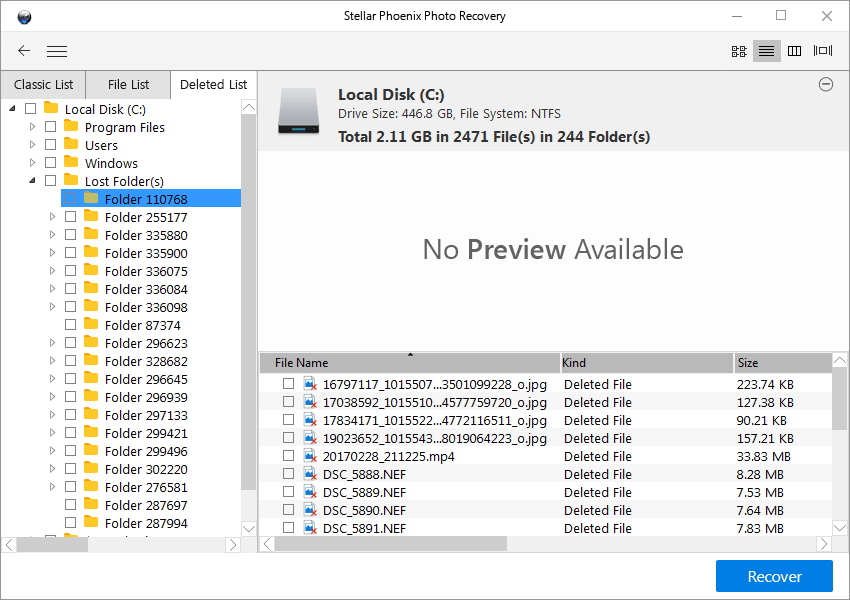
Sortowanie wyników zajęło trochę czasu, ale w końcu udało mi się znaleźć pliki, które chciałem zapisać, korzystając z obszaru „Utracone foldery” w sekcji „Usunięta lista”. Każdy plik, który usunąłem, był wymieniony, ale żadnego z nich nie można było poprawnie odzyskać. Co dziwne, niektóre pliki JPEG zostały zastąpione innymi plikami z moich internetowych plików tymczasowych.
Po drugim nieudanym teście jestem zmuszony stwierdzić, że Photo Recovery 7 najlepiej nadaje się jako prosta funkcja „przywracania” w skrajnie ograniczonych okolicznościach, a nie jako kompletne rozwiązanie do odzyskiwania danych.
Uwaga JP: Mam ten sam wniosek po przetestowaniu Stellar Photo Recovery na Macu. Przede wszystkim, w przeciwieństwie do innych programów do odzyskiwania, które oferują tryb szybkiego skanowania, Stellar Phoenix ma tylko jeden tryb skanowania, tj. Głębokie Skanowanie. Dlatego po prostu czekanie na zakończenie skanowania jest uciążliwe. Na przykład na moim Macu z dyskiem SSD o pojemności 500 GB ukończenie skanowania zajmie 5 godzin (zrzut ekranu poniżej). Mój Mac może wypalić działanie programu przez tak długi czas, ponieważ procesor został nadmiernie wykorzystany przez aplikację. I tak, mój MacBook pro się przegrzewa. Dlatego wcześniej przerwałem skanowanie, mając nadzieję na szybki przegląd jego wydajności. Pierwsze wrażenie, jakie mam, jest takie, że znajduje się i wyświetla wiele niepotrzebnych obrazów, co bardzo utrudnia zlokalizowanie tych, które chciałem zobaczyć i odzyskać (choć niektóre znalazłem). Zauważyłem również, że wszystkie nazwy plików zostały zresetowane do losowych cyfr.
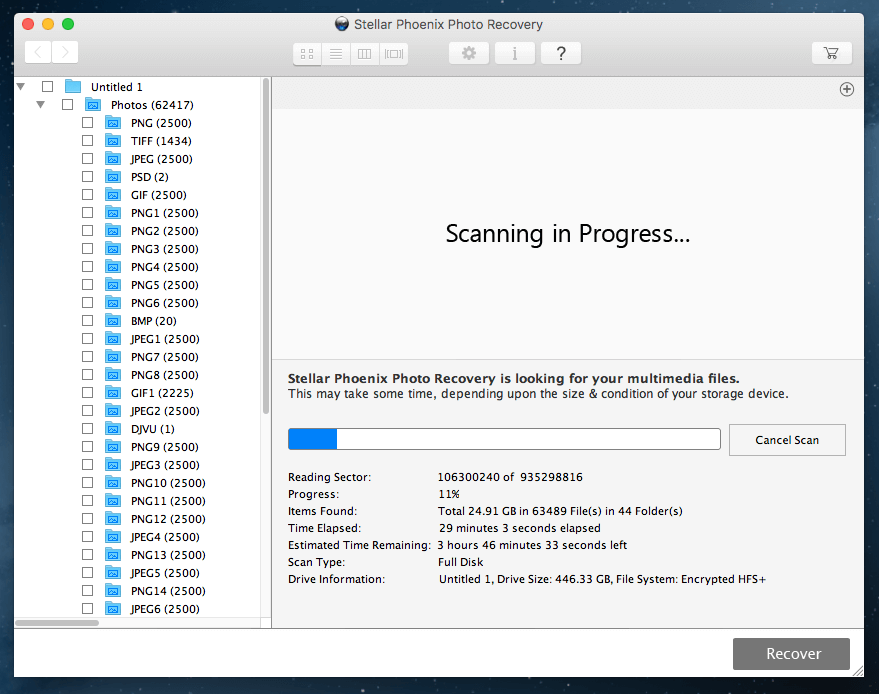
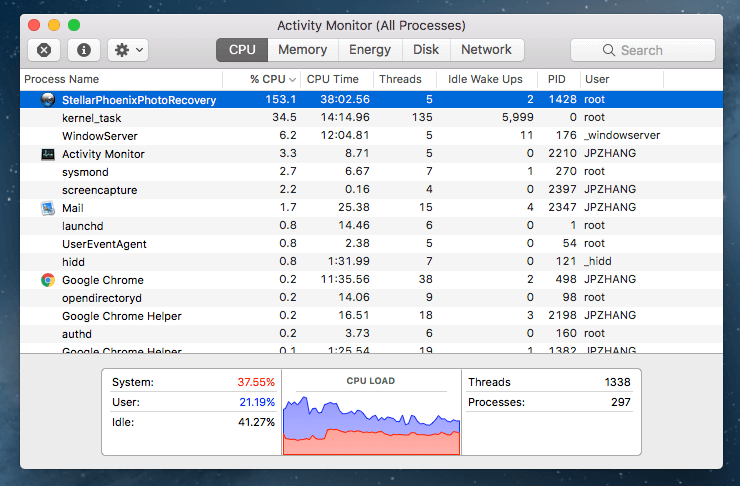
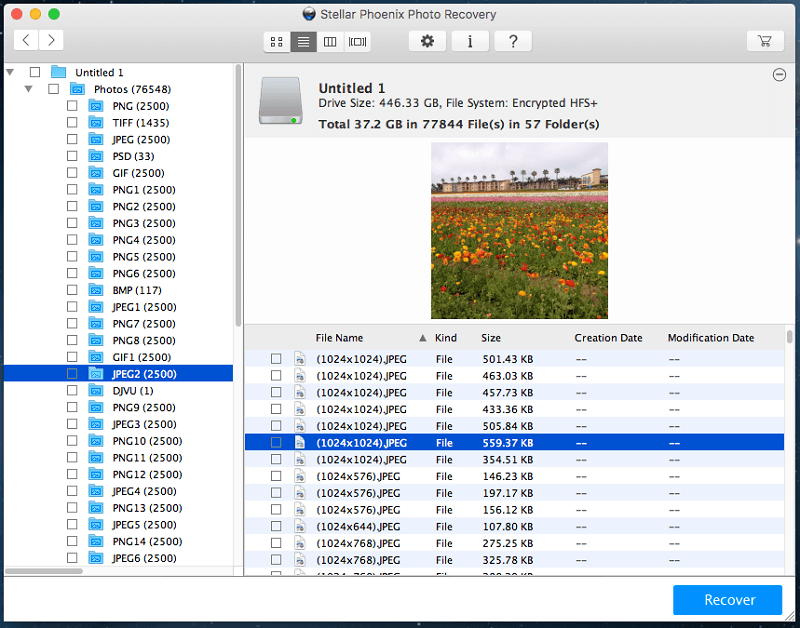
Przyczyny moich ocen recenzji
Skuteczność: 3.5/5
Jako niezwykle podstawowa funkcja „przywracania” dysków wymiennych, ten program jest odpowiedni. Udało mi się odzyskać ostatnio usunięte pliki podczas jednego z moich trzech testów i był to najprostszy. Podczas pierwszego testu nie udało mi się przywrócić plików multimedialnych ze sformatowanej karty pamięci, a ostatni test podstawowego dysku użytkowego również nie przywrócił plików, które usunąłem zaledwie godzinę wcześniej.
Cena: 3 / 5
Przy 49.99 USD rocznie Stellar Phoenix Photo Recovery nie jest najdroższym programem do odzyskiwania danych na rynku, ale nie jest też najtańszy. Ma bardzo ograniczony przypadek użycia i zdecydowanie możesz znaleźć lepszy stosunek jakości do ceny w programie, który odzyskuje wszystkie rodzaje danych, nie tylko pliki multimedialne.
Łatwość użytkowania: 3/5
Dopóki wykonujesz prostą funkcję przywracania na zewnętrznym urządzeniu pamięci masowej, proces jest stosunkowo płynny i prosty. Ale jeśli znajdziesz się w bardziej skomplikowanej sytuacji, tak jak w przypadku testu karty pamięci, będziesz potrzebować solidnej znajomości obsługi komputera i umiejętności rozwiązywania problemów, aby właściwie zrozumieć sytuację.
Wsparcie: 3.5/5
Wsparcie w ramach programu znajduje się w podstawowym pliku pomocy, ale ogranicza się do prostego opisu funkcji każdego aspektu programu, a nie do faktycznego rozwiązywania problemów. Więcej informacji na stronie Stellar Data Recovery dostarczyło mi kompletu źle napisanych artykułów, które często były nieaktualne. Dodatkowe artykuły z bazy wiedzy nie były zbyt pomocne.
JP skontaktował się również ze swoim zespołem wsparcia przez telefon, e-mail i czat na żywo. Zadzwonił pod dwa numery wymienione na stronie internetowej Stellar Phoenix. Odkrył, że numer +1 877 znajdujący się w prawym górnym rogu dotyczy w rzeczywistości usług odzyskiwania danych,
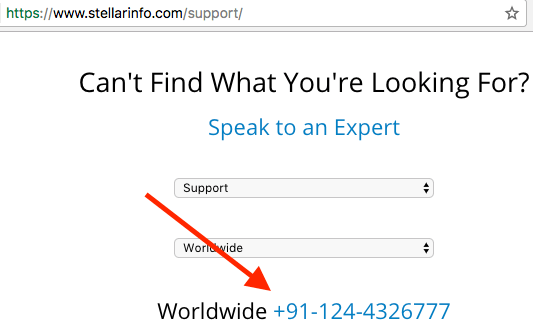
a prawdziwy numer wsparcia można znaleźć na stronie wsparcia.

Wszystkie trzy kanały wsparcia odpowiedziały na zapytania JP, ale ich przydatność wymaga dalszej oceny, ponieważ wciąż czeka na odpowiedź e-mailową.
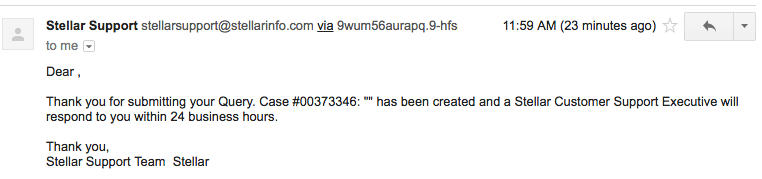
Alternatywy dla Stellar Photo Recovery
Recuva Pro (tylko Windows)
Za 19.95 USD, RecuvaPro robi wszystko, co potrafi Stellar Photo Recovery – i nie tylko. Nie ograniczasz się tylko do odzyskiwania plików multimedialnych i możesz głęboko przeskanować nośniki pamięci w poszukiwaniu śladów plików, które zostały już nadpisane. Nadal nie masz gwarancji sukcesu w powrocie do zdrowia, a interfejs użytkownika zdecydowanie pozostawia wiele do życzenia, ale warto go zobaczyć. Istnieje również nieco bardziej ograniczona darmowa opcja, która może odzyskać twoje pliki!
[email chroniony] Gumka (tylko Windows)
Nie miałem okazji osobiście korzystać z tego oprogramowania, ale wygląda na to, że warto spróbować. Co zabawne, obsługuje nawet starożytny interfejs wiersza poleceń DOS, chociaż obsługuje również najnowsze wersje systemu Windows. Jest darmowa wersja oraz wersja Pro za 39.99 USD, chociaż darmowa wersja umożliwia skanowanie i odzyskiwanie tylko jednego pliku na sesję.
R-Studio dla komputerów Mac
R-Studio Mac zapewnia bardziej wszechstronny i przyjazny dla użytkownika zestaw narzędzi do pracy z uszkodzonymi dyskami i usuniętymi plikami. Jest droższy niż Stellar Photo Recovery, ale pozwala odzyskać dowolny typ pliku i ma wiele bezpłatnych dodatkowych narzędzi do zarządzania dyskami i danymi dołączonymi do zakupu.
Znajdź więcej darmowych lub płatnych alternatyw w naszych recenzjach podsumowujących tutaj:
- Najlepsze oprogramowanie do odzyskiwania danych dla systemu Windows
- Najlepsze oprogramowanie do odzyskiwania danych Mac
Wnioski
Jeśli szukasz solidnego rozwiązania do odzyskiwania multimediów, Stellar Photo Recovery nie jest najlepszą dostępną opcją. Jeśli szukasz prostej funkcji „przywracania usunięcia”, która pozwoli Ci przywrócić przypadkowo usunięte pliki z urządzeń zewnętrznych, to oprogramowanie wykona zadanie – pod warunkiem, że uniemożliwisz urządzeniu zapisywanie dalszych danych, zanim je otrzymasz. szansę na jego wykorzystanie.
Nie ma systemu monitorowania, który śledzi ostatnio usunięte pliki, co może sprawić, że odzyskanie nawet kilku plików może być długotrwałym procesem na dużych woluminach. Jeśli interesuje Cię tylko praca z małymi zewnętrznymi woluminami pamięci masowej, jest to szybkie i funkcjonalne rozwiązanie, ale istnieją inne programy do odzyskiwania, które zapewniają bardziej wszechstronne funkcje.
Czy uważasz, że ta recenzja Stellar Photo Recovery jest pomocna? Czy program działa dla Ciebie? Zostaw komentarz poniżej.
Derniers articles